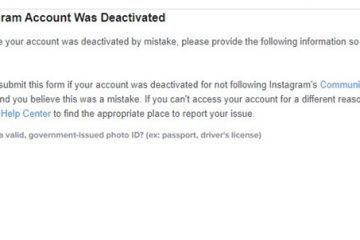Embora não faltem serviços de armazenamento e sincronização de arquivos, os usuários ainda preferem o Google Drive a qualquer outra coisa. O Google Drive, o popular serviço de armazenamento e sincronização de arquivos, agora atende a milhões de usuários. Foi lançado em 2012 e ainda é oferecido gratuitamente.
O Google Drive é gratuito; todo usuário com uma conta do Google pode acessar o serviço para armazenar seus arquivos importantes. Apesar de ser gratuito, ele é compatível com todos os tipos de formatos de arquivo, incluindo textos, imagens, vídeos e PDFs.
Se você usa o Google Drive para armazenar arquivos PDF, às vezes pode querer proteger os arquivos com senha depois de carregar. Mas, infelizmente, o Google Drive não possui nenhum recurso nativo para proteger arquivos PDF com senha.
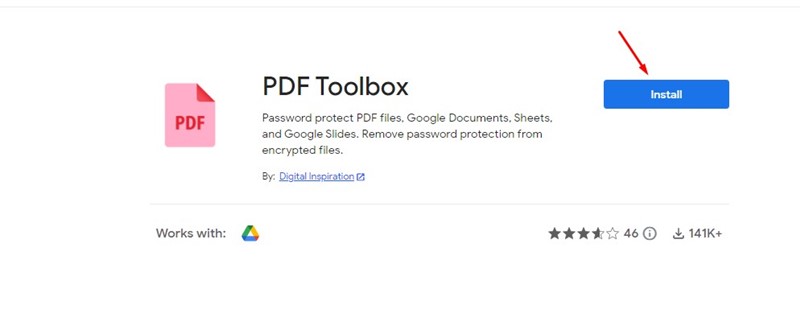
Proteger arquivos PDF com senha no Google Drive
Sim, você pode proteger com senha o arquivo PDF antes carregá-lo no Google Drive, mas e se eu disser que há uma saída mais fácil? Este artigo compartilhará as etapas para proteger arquivos PDF com senha no Google Drive. Vamos começar.
Usaremos o PDF Toolbox para proteger arquivos PDF com senha no Google Drive. PDF Toolbox é um complemento que permite criptografar arquivos PDF diretamente no Google Drive. Veja como usar o complemento.
1. Abra seu navegador da Web favorito e visite o site do Google Drive. Em seguida, faça login com sua conta do Google.
2. Uma vez conectado ao Google Drive, clique neste link e instale o PDF Toolbox complemento.
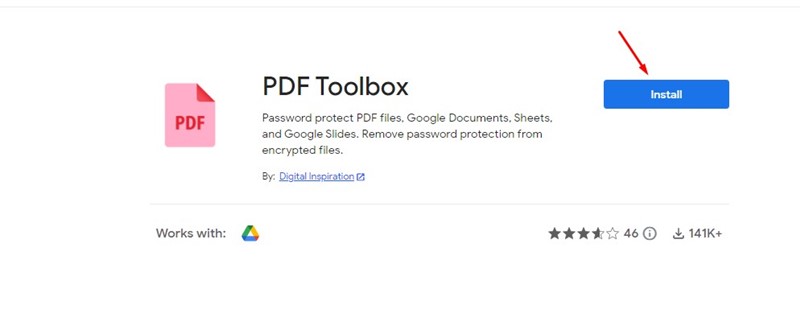
3. Agora selecione sua Conta do Google e clique no botão’Continuar‘
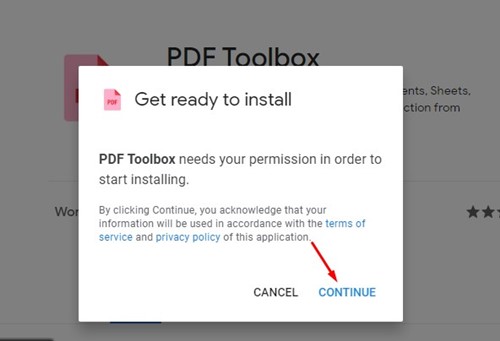
4. Na tela Verifique se você confia no PDF Toolbox, clique no botão Permitir. Isso permitirá que a caixa de ferramentas PDF acesse os arquivos armazenados em seu Google Drive.
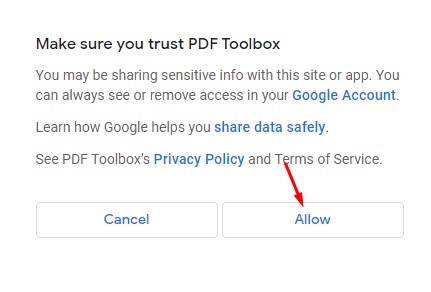
5. Uma vez instalado, você encontrará um novo ícone PDF Toolbox na barra lateral do Google Drive.
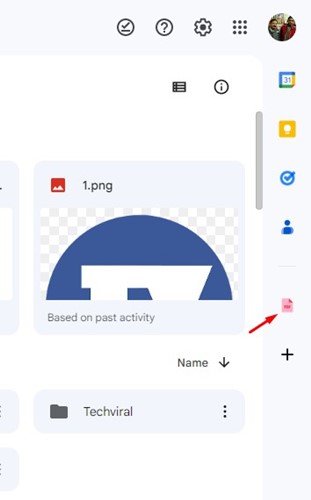
6. Selecione o arquivo PDF que deseja proteger com senha e clique no ícone da caixa de ferramentas PDF na barra lateral direita.
7. Clique no botão ‘Autorizar‘ na barra lateral do PDF Toolbox. Isso permitirá que o PDF Toolbox acesse seu arquivo PDF.
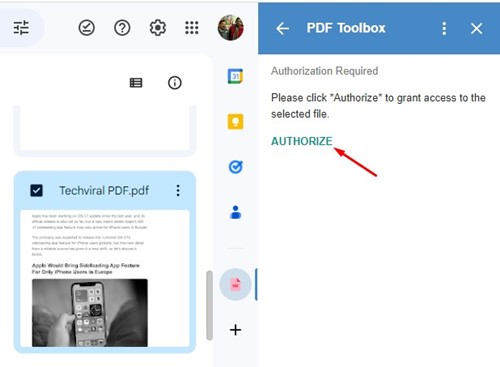
8. Depois de concluído, expanda a seção’Criptografar PDF‘.
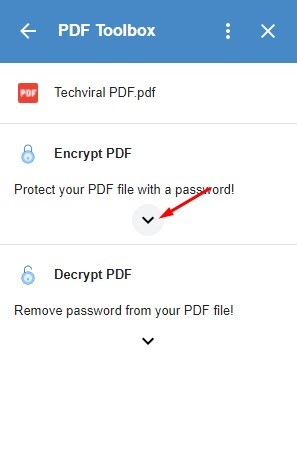
9. Insira o nome e a senha do arquivo de saída e clique no botão’Criptografar‘.
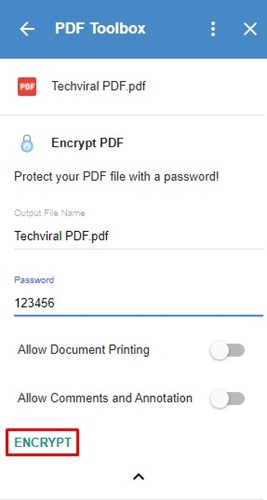
10. O arquivo PDF será protegido por senha e salvo como um arquivo separado em seu Google Drive.
É isso! É assim que você pode criptografar arquivos PDF em sua conta do Google Drive.
Como descriptografar arquivos PDF no Google Drive
As etapas que compartilhamos acima irão proteja com senha os arquivos PDF, e você será solicitado a inserir a senha para visualizar o arquivo. Se você deseja descriptografar o arquivo, siga as etapas compartilhadas abaixo.
1. Abra o Google Drive em seu navegador da Web e selecione o arquivo PDF criptografado no Google Drive.
2. Uma vez selecionado, clique no ícone’PDF Toolbox‘na barra lateral direita.
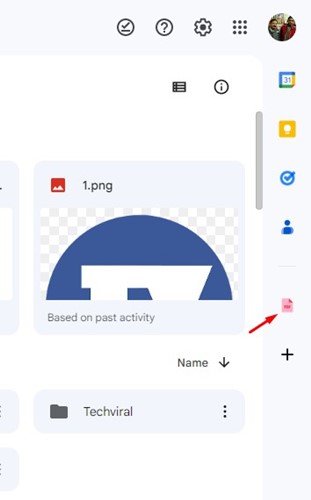
3. Clique na opção’Descriptografar‘e insira sua senha no arquivo PDF.
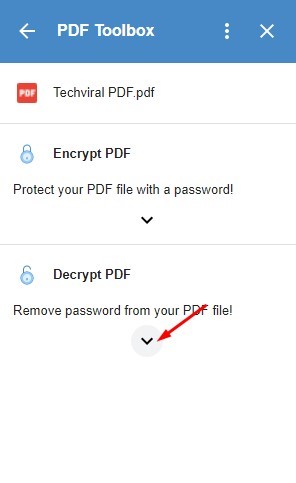
É isso aí! Isso desbloqueará imediatamente os arquivos PDF no Google Drive. A criptografia do PDF será removida.
Arquivos PDF protegidos por senha no Google Drive Android?
Como o Google Drive não tem opção nativa para proteger o PDF com senha formatos de arquivo, você deve depender do método de criptografia e upload.
O objetivo será primeiro criptografar os arquivos PDF com qualquer ferramenta e depois carregá-los no Google Drive. Desta forma, seu arquivo PDF carregado permanecerá protegido por senha.
Existem várias maneiras de proteger arquivos PDF com senha no Android. Você pode criptografar os arquivos PDF e enviá-los para o Google Drive.
Como alternativa, você pode bloquear o aplicativo Google Drive com um bloqueador de aplicativos.
Como proteger PDF com senha Arquivos sem nenhum software?
Você não precisa usar nenhuma ferramenta de terceiros para proteger seus arquivos PDF com senha. Certas ferramentas da web permitem que você proteja com senha arquivos PDF no Windows.
O bom dos editores de PDF baseados na web é que eles têm um design responsivo e funcionam bem mesmo no navegador da web móvel. Você pode usar essas ferramentas para proteger com senha seus arquivos PDF no desktop/celular sem instalar nenhum aplicativo adicional.
Portanto, se você não quiser depender de software para proteger arquivos PDF com senha, consulte nosso guia – Proteja PDFs com senha sem nenhum software.
Então, isso é tudo sobre como proteger com senha um arquivo PDF no Google Drive. Se precisar de mais ajuda para criptografar um arquivo PDF em sua conta do Google Drive, informe-nos nos comentários. Além disso, se o artigo ajudou você, compartilhe com seus amigos.